Come usare il nuovo Google Hangouts nel tuo browser

I giorni di rimescolare in Gmail con un sacco di plugin diversi per quattro diversi browser sono finiti, perché Google ha finalmente tolto il velo la loro nuovissima piattaforma Google Hangouts basata su browser. L'app di messaggistica si è rivelata estremamente popolare con il set professionale, offrendo un modo rapido e semplice per entrare in contatto con tutti i tuoi contatti e-mail in un istante. Ma ora che Hangouts ha una sua finestra del browser, ci sono alcuni nuovi suggerimenti, trucchi e impostazioni che dovresti conoscere prima di immergerti.
Configurazione iniziale
Se non hai un account Google o non l'hai mai usato Prima di Hangouts, la prima schermata che vedrai quando apri la pagina iniziale di Hangouts dovrebbe apparire un po 'come questa:
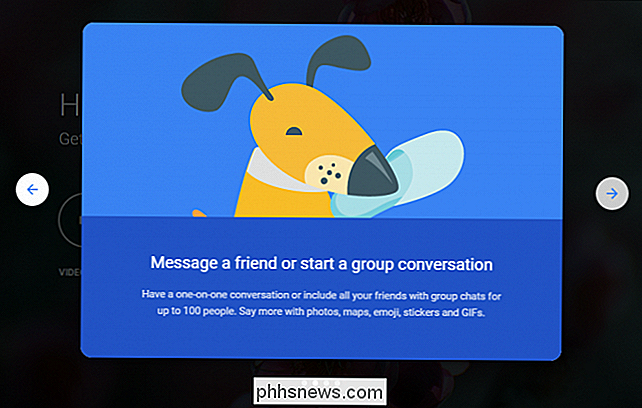
Dopo aver fatto clic sui prompt, sarai accolto dalla seguente schermata introduttiva.
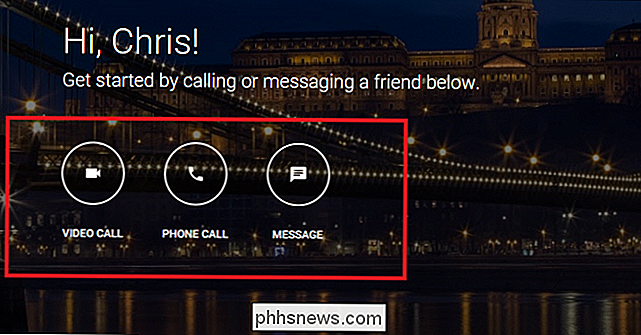
CORRELATI: Come utilizzare Skype sul Chromebook
Per iniziare a chattare con qualcuno tramite video, voce o testo, tocca semplicemente uno dei pulsanti in alto e ti verrà chiesto di inserire le informazioni di contatto di la persona o il gruppo di persone che stai cercando di raggiungere.
Una volta fatto, apparirà un menu laterale contenente i contatti che puoi ottenere dal menu a sinistra. Qui puoi scambiare tra i tuoi diversi elenchi di contatti scegliendo una delle icone corrispondenti oppure, se desideri configurare le cose secondo le tue esigenze specifiche, puoi accedere al menu delle impostazioni facendo clic sulla barra sul lato sinistro.
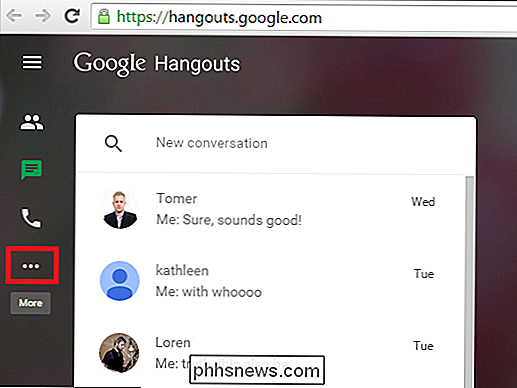
Il menu delle impostazioni includerà opzioni di privacy come la possibilità di mostrare agli amici l'ultima volta che sei stato visto online, dire agli altri quando sei coinvolto in una videoconferenza, o fare un segnale acustico che ricevi una chiamata vocale.
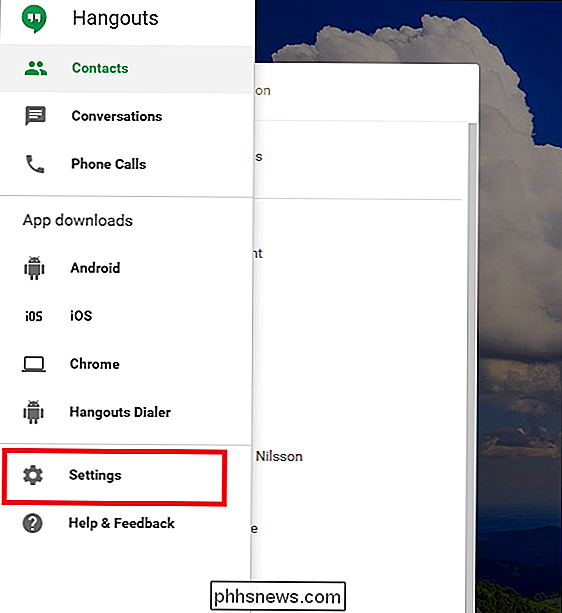
E, di Ovviamente, chi potrebbe dimenticare l'importante opzione "Converti testo in emoji"?
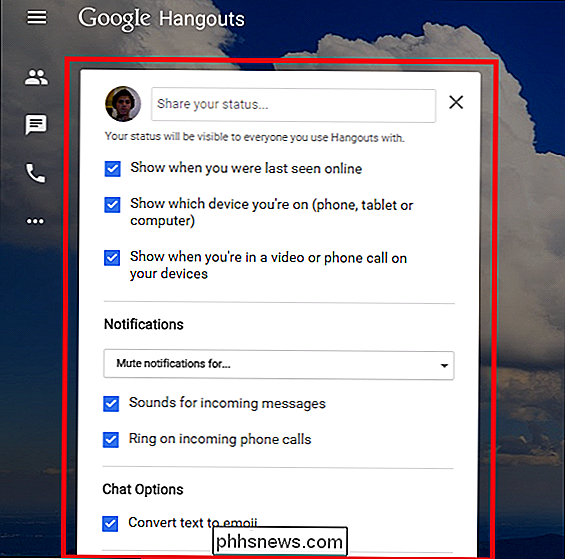
Imparare il layout
Come molti altri prodotti Google in questi giorni, il layout di Hangouts è elegante, pulito e abbastanza semplice da comprendere.
Caso in questione: se vuoi effettuare una chiamata vocale, fare clic sull'icona che assomiglia a un telefono (evidenziata sotto) è come farai in modo che succeda.
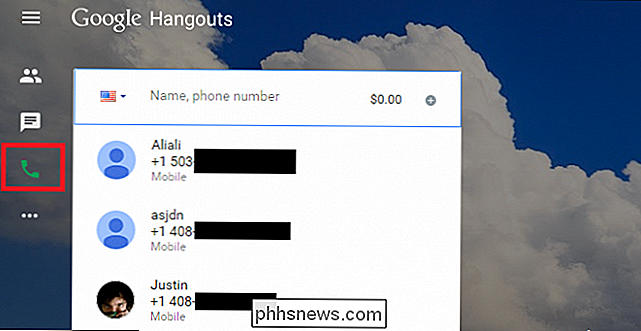
Qualsiasi chiamata proveniente da o verso qualcuno all'interno del Stati Uniti e Canada saranno coperti gratuitamente da Google, mentre la chiamata internazionale s seguire una tariffa standard che puoi riempire con la tua carta di credito o di debito, proprio come Skype.
La messaggistica diretta, d'altra parte, è sulla casa, non importa dove finisce la tua chat. Per avviare una chat con un amico, fai clic sull'icona "casella di testo", evidenziata qui.
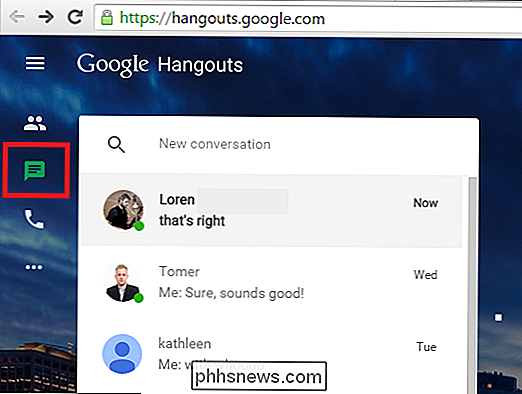
Tutte le chat in cui sei attualmente impegnato saranno girate in cima alla lista, e chiunque sia online in quel momento sarà contrassegnato da un piccolo punto verde accanto al nome della persona con cui sei impegnato.
Tutte le chat aperte verranno automaticamente relegate nell'angolo in basso a destra della finestra del browser e ognuna può essere ingrandita, ridotta a icona , o chiuso del tutto usando i controlli nel pannello superiore della chat.

Infine, se vuoi semplicemente gestire i tuoi contatti da soli, puoi farlo facendo clic sull'icona "Persone", mostrata qui.
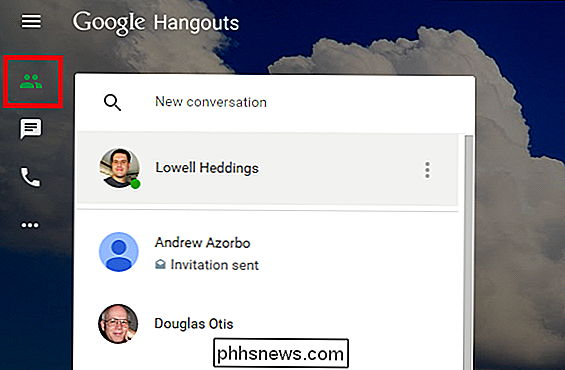
Questo menu ti darà la possibilità di ordinare i tuoi contatti, e se vedi qualcosa che non ti serve o vuoi tenerlo d'occhio, puoi fare clic con il tasto destro sul loro nome (o premere il pulsante "tre punti") ) per visualizzare un menu secondario.
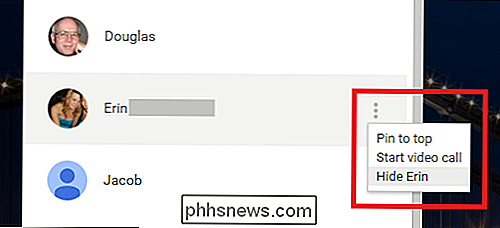
Qui puoi scegliere di appuntarli in cima all'elenco in modo che non si perdano di nuovo o nasconderli completamente in modo che nessuna delle loro comunicazioni possa distrarti mentre ti trovi in una conferenza telefonica separata.
Anche se potrebbe mancare ancora alcune delle funzionalità di lucidatura o extra ottenute da prodotti concorrenti come Skype, la migrazione di Hangouts da un componente aggiuntivo di Gmail al proprio, l'applicazione web a tutti gli effetti è stata una mossa intelligente da parte di Google. L'interfaccia è stata semplificata, chiamare amici e famiglia è più facile che mai, e tutti gli stessi fronzoli di messaggistica che hai imparato a conoscere e ad amare nel servizio sono ancora lì, davanti e al centro.

Come aggiornare Windows 7 tutto in una volta con Microsoft Convenience Rollup
Quando si installa Windows 7 su un nuovo sistema, è necessario passare attraverso un lungo processo di download di anni di aggiornamenti e costantemente riavvio. Non più: Microsoft ora offre un "Windows 7 SP1 Convenience Rollup" che funziona essenzialmente come Windows 7 Service Pack 2. Con un singolo download, è possibile installare contemporaneamente centinaia di aggiornamenti.

Come inviare un indirizzo dal desktop al telefono in Google Maps
Questa settimana Google ha implementato una nuova funzionalità globale per la sua app per mappe desktop che consente agli utenti di inviare automaticamente indirizzi ai propri telefono con il clic di un singolo link. Questa impostazione dovrebbe aiutare a ridurre la quantità di tempo che si finisce per rimescolare tra i dispositivi mentre si esce dalla porta e semplificare il processo di importazione delle direzioni senza aggiungere alcun eccesso estraneo che potrebbe rallentare quando si è già in ritardo per l'appuntamento del dentista.



